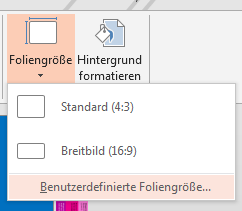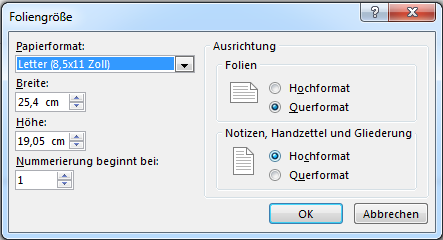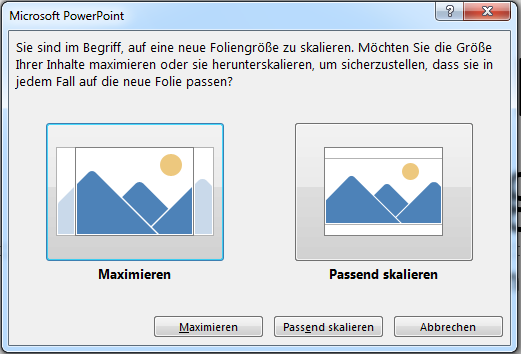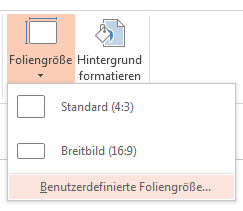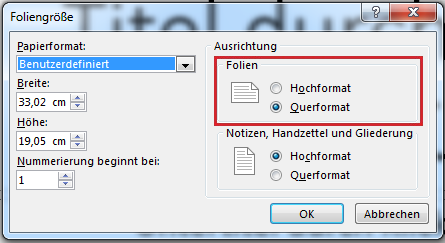Wenn Sie möchten, können Sie die Größe, Form oder Ausrichtung Ihrer Folien für die Präsentation oder einfach zum Drucken ändern. Je nach Bedarf können Sie "Querformat", "Hochformat" oder eine benutzerdefinierte Seiteneinrichtung auswählen.
(Derzeit ist es nicht möglich, Folien im Quer- und Hochformat in derselben Präsentation zu kombinieren. Eine vorgeschlagene Problemumgehung finden Sie unter Kann ich die Folienausrichtung im Hoch- und Querformat in derselben Präsentation verwenden?)
Wenn es sich um ein Feature handelt, das Sie anfordern möchten, senden Sie uns bitte Ihr Feedback, damit wir in zukünftigen Updates neue Features priorisieren können. Weitere Informationen finden Sie unter Wie gebe ich Feedback zu Microsoft 365.
Ändern der Foliengröße
-
Klicken Sie auf der Registerkarte Entwurf in der Gruppe Anpassen ganz rechts auf Foliengröße.
-
Klicken Sie auf Benutzerdefinierte Foliengröße.
-
Klicken Sie in der Liste Papierformat auf das Format, das Sie verwenden möchten, oder wählen Sie über die Felder Breite und Höhe benutzerdefinierte Größen aus.
-
Klicken Sie auf OK.
-
PowerPoint fordert Sie nun auf auszuwählen, ob die Größe Ihres Inhalts in dem neuen Layout maximiert (klicken Sie auf Maximieren) oder auf ein kleineres Format skaliert werden soll, damit der gesamte Inhalt in das neue Layout passt (klicken Sie auf Passend skalieren).
Hinweis: Wenn Sie sich für Maximierung entscheiden, befinden sich einige Inhalte möglicherweise außerhalb des druckbaren Bereichs.
Hinweis: Im Gegensatz zu Word Dokumentseiten verfügen PowerPoint Folien nicht über Ränder, die Sie anpassen können, um das Folienlayout zu ändern. Ihre Folie erstreckt sich von Rand zu Rand. Beim Drucken der Folien können die Einschränkungen des Druckers dazu führen, dass die Folien von einem weißen Rand umgeben sind. Sie können die Seitenränder jedoch in Textfelder und Formen ändern.
Ändern der Folienausrichtung
Obwohl Präsentationen im (horizontalen) Querformat am häufigsten verwendet werden, stellen Sie möglicherweise fest, dass Ihre Folien im (vertikalen) Hochformat besser wirken.
Hinweis: Sie können die Ausrichtung nur der gesamten Präsentation ändern, nicht diejenige einzelner Folien.
-
Klicken Sie auf der Registerkarte Entwurf in der Gruppe Anpassen auf Foliengröße.
-
Klicken Sie auf Benutzerdefinierte Foliengröße.
-
Ändern Sie die Ausrichtung für die Folien in Hochformat oder Querformat.
Hinweis: Sie können auch die Ausrichtung Ihrer Notizen, Handzettel und der Gliederung ändern.
-
Klicken Sie auf OK.
-
PowerPoint fordert Sie nun auf auszuwählen, ob die Größe Ihres Inhalts in dem neuen Layout maximiert (klicken Sie auf Maximieren) oder auf ein kleineres Format skaliert werden soll, damit der gesamte Inhalt in das neue Layout passt (klicken Sie auf Passend skalieren).
Hinweis: Wenn Sie sich für Maximierung entscheiden, befinden sich einige Inhalte möglicherweise außerhalb der Folie.
Siehe auch
Festlegen der Textrichtung und -position in einer Form oder einem Textfeld in PowerPoint